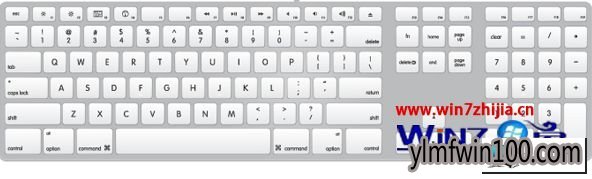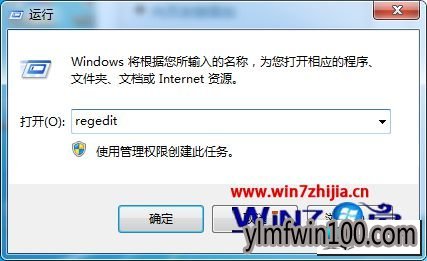现如今,几乎家家户户都有一台电脑,当我们操作雨林木风win10系统的过程中常常会碰到雨林木风win10系统数字键盘按了没反应的问题,有什么好的办法去解决雨林木风win10系统数字键盘按了没反应的问题该怎么处理?虽然解决方法很简单,但是大部分用户不清楚雨林木风win10系统数字键盘按了没反应的操作方法非常简单,只需要1、打开运行对话框,然后输入“sysedit”,回车打开“系统配置编辑程序”界面; 2、然后单击“Config.sys”标题栏,将它切换为当前编辑窗口,然后在编辑区中键入“numLock=on”这行命令;就可以搞定了。下面雨林木风小编就给用户们分享一下雨林木风win10系统数字键盘按了没反应的问题处理解决。这一次教程中,雨林木风小编会把具体的详细的步骤告诉大家。
推荐:
原因分析:
在其他按键都有效的情况下,如果单数字键盘按动无效的话,那么肯定是我们不小心把数字键盘关闭了,或是在系统启动后没有自动打开数字键盘功能。
图文步骤:
方法一:
一、找到数字键盘上的num lock键,按一下即可开启数字键盘功能;
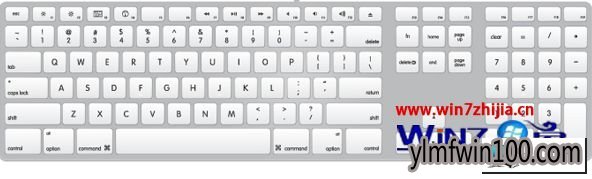
二、设置开机启动小键盘
1、打开运行对话框,然后输入“sysedit”,回车打开“系统配置编辑程序”界面;
2、然后单击“Config.sys”标题栏,将它切换为当前编辑窗口,然后在编辑区中键入“numLock=on”这行命令;
3、输入之后保存修改并关闭k键,重新启动,以后就不需要再按这个小键盘的按钮了。
方法二、
1、在电脑开机的时候按F2进入Bios设置界面,在Bios中将numLock项设为on即可,但是注销用户时numLock小键盘锁是关闭的,需要手动打开;
2、接着运行regedit打开注册表编辑器;
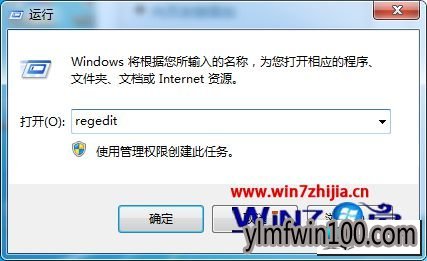
3、定位到HKEY_UsERs.dEFAULTControl panelKeyboard,将它下面的initialKeyboardindicators的键值改为“2”,之后点击确定退出注册表编辑器,然后重启,就会发现数字小键盘的灯不会熄灭了。
上面跟大家介绍的就是关于雨林木风win10系统数字键盘按了没反应的两个详细图文步骤,有碰到这样问题的用户们可以按照上面的方法进行操作吧,希望可以帮助到大家,更多精彩内容欢迎继续关注站。
上文分享的,便是雨林木风win10系统数字键盘按了没反应的还原方案了,觉得本文章实用的小伙伴们,可以多多关注笔记本之家的教程哦。

 雨林木风Ghost Win10 X64位 全新专业版 V202104(自动激活)
雨林木风Ghost Win10 X64位 全新专业版 V202104(自动激活)  雨林木风快速装机 V2021 Win10专业版64位
雨林木风快速装机 V2021 Win10专业版64位  雨林木风Ghost Win10 x64 官方专业版 v2021年03月(无需激活)
雨林木风Ghost Win10 x64 官方专业版 v2021年03月(无需激活)  雨林木风 Win10 (2004) v2021.01 64位专业版
雨林木风 Win10 (2004) v2021.01 64位专业版  雨林木风Ghost Win10 x64 全新专业版 2021.05月(免激活)
雨林木风Ghost Win10 x64 全新专业版 2021.05月(免激活)  雨林木风 Win10(2004) v2021.01 32位专业版
雨林木风 Win10(2004) v2021.01 32位专业版  雨林木风Ghost Win10x86 推荐专业版 V2021年02月(无需激活)
雨林木风Ghost Win10x86 推荐专业版 V2021年02月(无需激活)  雨林木风Ghost Win10x86 最新专业版 2021V03(自动激活)
雨林木风Ghost Win10x86 最新专业版 2021V03(自动激活)